flac格式的音頻文件擁有着無損音頻的壓縮編碼,兼容性非常強。而且在所有音頻格式中,flac的音頻質量數一數二的強。但是flac的缺點也非常明顯,高品質的音質所帶來的容量也要非常大。如果用戶想要放進更多的歌曲,可以将flac格式的音頻文件轉換成mp3格式。那麼具體我們要怎麼操作呢?接下來小編就來分享下flac轉換成mp3格式的方法,感興趣的話就一起來看看吧。

flac怎麼轉mp3格式?看完你就明白了
方法一:風雲音頻處理大師
使用心得:風雲音頻處理大師是專為音頻處理打造的軟件,它可以幫助我們在線轉換音頻格式,還能自由裁剪音頻内容,提取音頻資源,隻要和音頻有關的功能你都可以找到。下面就是風雲音頻處理大師的使用教程。
第一步:
首先我們打開風雲音頻處理大師,在主界面找到【音頻轉換】功能,點擊它。

第二步:
進入【音頻轉換】功能後,我們需要點擊中間的【 添加文件】,選擇想要轉換的flac音頻文件,打開即可添加完成。

第三步:
添加完成後,我們點擊右下角的【開始轉換】功能。
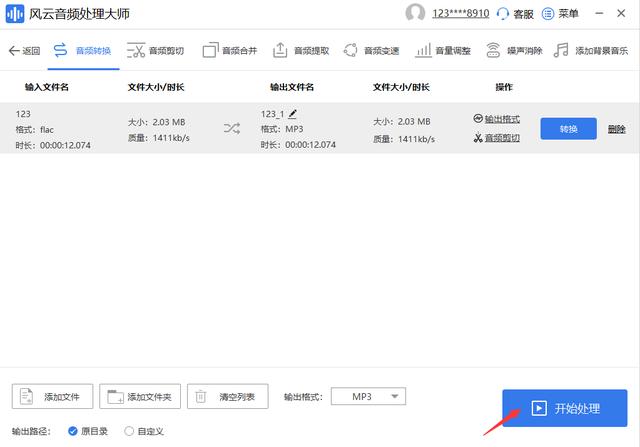
第四步:
點擊後,我們可以看到音頻的進度條正在工作,當它到100%說明轉換已經完成,我們可以在對應的音頻文件後面點擊【打開文件】,快速找到完成的音頻文件。
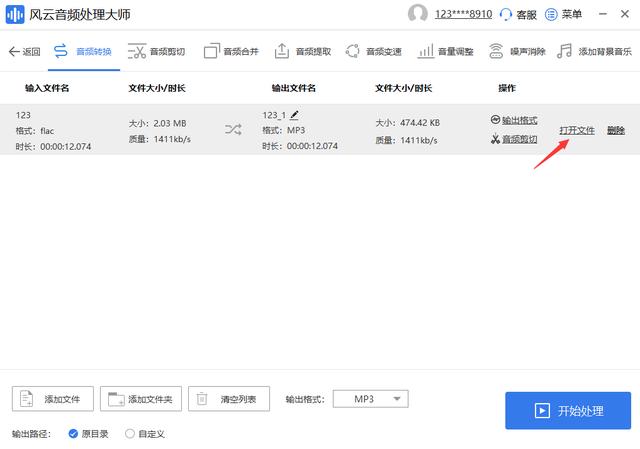
方法二:彩虹辦公大師
使用心得:彩虹辦公大師是款非常實用的辦公軟件,它可以幫助我們在線處理關于PDF、音頻、視頻等文件,非常适合上班工作者使用。下面就是彩虹辦公大師的音頻轉換使用流程。
第一步:
首先我們打開彩虹辦公大師,找到【音頻處理】的功能,點擊【開始使用】。
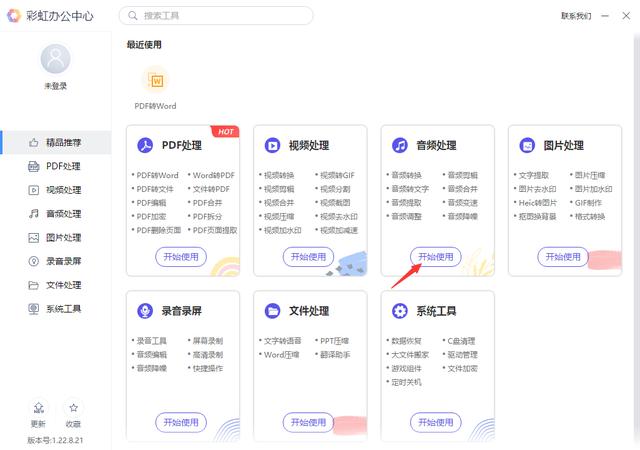
第二步:
點擊後,我們找到【Flac轉MP3】功能,點擊它。
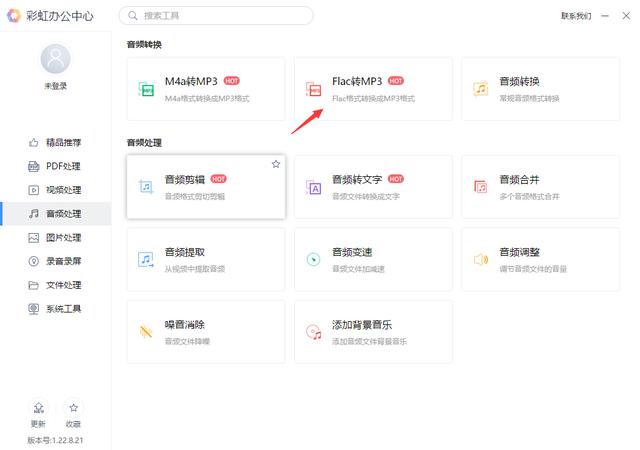
第三步:
進入【Flac轉MP3】功能後,我們需要點擊中間的【添加文件】功能,将想要轉換的Flac文件添加進來。

第四步:
添加完成後,我們點擊右下角的【開始轉換】功能,将音頻文件快速轉換成MP3格式。轉換完成後你可以在原文件夾查找對應的音頻文件。
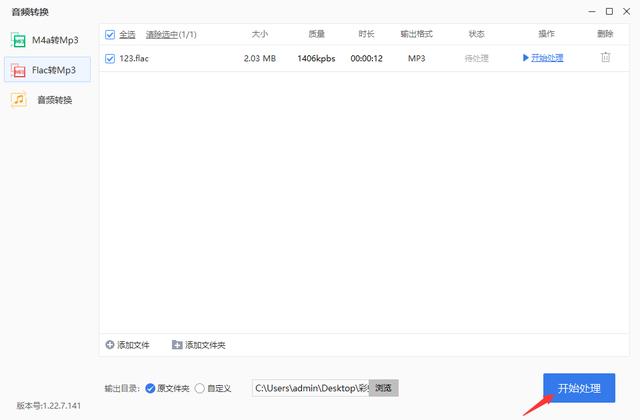
以上就是将flac怎麼轉mp3格式的全部教程内容,操作方法非常簡單,相信隻要你夠聰明,就一定能學會。如果您喜歡本教程,可以關注我們,後續我們會持續更新軟件教程,感謝您的支持。
,更多精彩资讯请关注tft每日頭條,我们将持续为您更新最新资讯!




